win7系统运行怎么打开 Win7如何打开运行窗口
更新时间:2023-10-25 10:58:49作者:xiaoliu
win7系统运行怎么打开,在Win7系统中,打开运行窗口是一项非常常见的操作,它为我们提供了一个快速访问各种系统功能和应用程序的途径,要打开运行窗口,我们可以使用快捷键Win+R,或者通过开始菜单中的运行选项来实现。无论是通过快捷键还是开始菜单,打开运行窗口都是非常简单和方便的。一旦打开了运行窗口,我们就可以输入命令或者程序的名称,以快速启动相应的功能或应用程序。无论是需要进行系统设置、执行某个命令,还是打开一些常用的程序,运行窗口都能够帮助我们高效地完成这些操作。通过了解和掌握Win7系统中打开运行窗口的方法,我们可以更加方便地使用电脑,提高工作效率。
具体方法:
1.最简单的办法当然就是,通过键盘 Win+R键 就可以调用啦
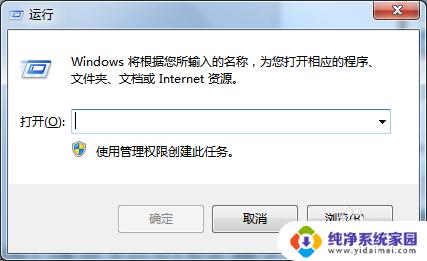
2.运行在哪里
其实win7系统运行键就在,附件里面可以找到具体如图位置。开始菜单---附件---运行
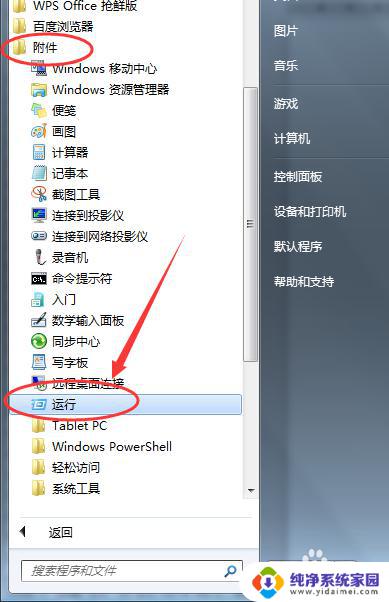
以上就是Win7系统运行问题的解决方法,如果您遇到了这种情况,可以尝试遵循本文中的方法来解决,希望这些内容对您有所帮助。
win7系统运行怎么打开 Win7如何打开运行窗口相关教程
- win7怎么打开系统设置 win7系统如何打开系统配置窗口
- win7系统电脑运行慢怎么办 Win7系统运行速度变慢的原因
- win7开机自启动怎么设置 win7如何设置开机自动运行程序
- 穿越火线笔记本win7哪个系统运行 打CF用什么系统最好
- win7怎么打开设置 Win7系统如何打开系统配置界面
- 电脑打开一个文件夹就开一个窗口 win7打开文件夹时会多打开一个窗口如何解决
- 右键怎么没有管理员身份运行 win7系统右键没有以管理员身份运行问题解决方法
- win7windows时间服务未运行 WIN7时间服务未运行怎么办
- win7诊断策略服务未运行无法上网错误5 Win7电脑诊断策略服务未运行怎么解决
- win7怎么打开磁盘工具 如何在Win7系统中快速打开磁盘工具
- win7怎么查看蓝牙设备 电脑如何确认是否有蓝牙功能
- 电脑windows7蓝牙在哪里打开 win7电脑蓝牙功能怎么开启
- windows 激活 win7 Windows7专业版系统永久激活教程
- windows7怎么设置自动登出 win7系统自动登录设置方法
- win7连11打印机 win7系统连接打印机步骤
- win7 0x0000007c Windows无法连接打印机错误0x0000007c解决步骤